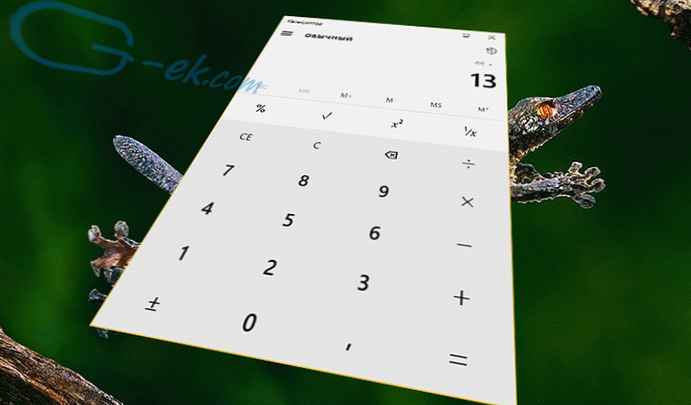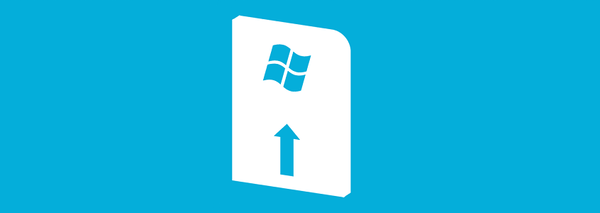Keď sa konal oficiálny debut systému Windows 10, spoločnosť Microsoft vydala aj oficiálny program, ktorý nielenže legálne stiahne nový operačný systém ako distribúciu ISO, ale vytvorí s ním aj inštalačné médium. Ak teda chcete inovovať Windows 7, 8 alebo 8.1 alebo chcete nainštalovať systém Windows 10 úplne od nuly, môžete to urobiť pomocou tohto oficiálneho nástroja.
Budete si musieť vytvoriť inštalačné médium:
- Počítač s prístupom na internet.
- Jednotka USB flash [odporúčaná možnosť] s 8 GB alebo viac voľného miesta. Je zrejmé, že sa odporúča prázdna alebo naformátovaná jednotka..
- DVD [sekundárna možnosť]. Vyžaduje optické zariadenie, ktoré je možné napáliť na DVD.
Môžete dokonca upgradovať z obrazu ISO aj na počítačoch so systémom Windows 7 bez aktualizácie SP1 a Windows 8 bez aktualizácie 8.1.
V súčasnosti je možné nástroj na vytváranie médií použiť na stiahnutie nasledujúcich vydaní ruského jazyka systému Windows 10:
- Windows 10 Pro
- Windows 10 Domov pre jeden jazyk
Tento nástroj vám okrem toho umožňuje inovovať vašu súčasnú inštaláciu systému Windows bez priameho vytvorenia inštalačného média.

Ako sťahovať ISO alebo vytvárať inštalačné médiá systému Windows 10
Po stiahnutí nástroja na vytváranie médií z tejto stránky pripojte jednotku USB Flash k počítaču alebo vložte prázdny disk DVD do optickej jednotky. Ak je vaším cieľom stiahnuť obrázok ISO, nič z toho nepotrebujete..
Dvakrát kliknite na spustiteľný súbor programu. Zobrazí sa okno s dvoma možnosťami - na vytvorenie inštalačného média (alebo na stiahnutie ISO) vyberte druhú a kliknite na „Ďalej“..

V ďalšom kroku vyberte jazyk, vydanie a architektúru operačného systému. Ak je výber možností zablokovaný, zrušte začiarknutie možnosti „Použiť odporúčané nastavenia pre tento počítač“..

Teraz vyberte spôsob uloženia inštalačných súborov: na jednotku Flash alebo ako súbor ISO. Kliknite na tlačidlo „Ďalej“.

Ak ste vybrali možnosť so zariadením USB, zobrazí sa výzva na výber cieľového vymeniteľného média. Vyberte ju a kliknite na tlačidlo „Ďalej“. (varovanie: všetky súbory na jednotke Flash sa prepíšu a odstránia).

Ak vyberiete možnosť „súbor ISO“ kliknutím na tlačidlo „Ďalej“, zobrazí sa výzva na zadanie umiestnenia na uloženie súboru. Po stiahnutí ho môžete napáliť na DVD pomocou ľubovoľného programu, ktorý podporuje napaľovanie súborov ISO - napríklad ImgBurn alebo CDBurnerXP. Súbor ISO je navyše možné zapísať na flash disk pomocou napríklad populárneho nástroja Rufus.
Počkajte, kým sa médium na stiahnutie a inštaláciu súboru nedokončí a potom kliknite na tlačidlo Dokončiť.

Upozorňujeme, že inovácia na systém Windows 10 nie je možná na počítačoch so systémom Windows Vista alebo Windows XP. Budú musieť vykonať tzv. Čistú inštaláciu.
Prajem pekný deň!